Recargar el Apple Watch
Acomodar el cargador
En una zona bien ventilada, coloca el cargador o el cable de carga sobre una superficie plana.
Tu Apple Watch viene con el cable de USB-C a conector magnético de carga rápida para el Apple Watch (sólo Apple Watch Series 7, Apple Watch Series 8 y Apple Watch Series 9) o con el cable de carga magnética para el Apple Watch (otros modelos). También puedes usar un cargador doble MagSafe o una base de carga magnética para el Apple Watch (se venden por separado).
Conecta el cable de carga al adaptador de alimentación (se vende por separado).
Conecta el adaptador a una toma de corriente.
La carga rápida requiere un adaptador de corriente USB-C de 18 W o superior. Consulta el artículo de soporte de Apple Acerca de la carga rápida en el Apple Watch.
Nota: la recarga rápida no está disponible en todas las regiones.
Empezar a cargar el Apple Watch
Coloca el cable de USB-C a conector magnético de carga rápida para el Apple Watch (incluido con el Apple Watch Series 7 o posterior) o el cable de carga magnética para el Apple Watch (incluido con otros modelos) en la parte posterior de tu Apple Watch. El extremo cóncavo del cable de carga se pega con los imanes ubicados al reverso de tu Apple Watch y se alinea adecuadamente.
El Apple Watch emitirá un pitido cuando se empiece a cargar (a menos que tu Apple Watch esté en modo silencio) y se mostrará un símbolo de carga ![]() en la carátula. El símbolo es rojo cuando el Apple Watch necesita cargarse y se vuelve verde cuando el Apple Watch se está cargando. Cuando se activa el modo Ahorrar batería del Apple Watch, el símbolo de la batería cambia a amarillo.
en la carátula. El símbolo es rojo cuando el Apple Watch necesita cargarse y se vuelve verde cuando el Apple Watch se está cargando. Cuando se activa el modo Ahorrar batería del Apple Watch, el símbolo de la batería cambia a amarillo.
Puedes recargar tu Apple Watch colocándolo en una posición plana con la correa abierta o de lado.
Si usas la estación magnética de carga del Apple Watch o el cargador doble MagSafe: coloca tu Apple Watch sobre la estación.
Si la batería es muy baja: puede que veas una imagen del cargador magnético rápido con USB-C o del cable de carga magnética para el Apple Watch y el símbolo de poca energía
 en la pantalla. Para obtener más información, consulta el artículo de soporte de Apple Si tu Apple Watch no se recarga o no se enciende.
en la pantalla. Para obtener más información, consulta el artículo de soporte de Apple Si tu Apple Watch no se recarga o no se enciende.
Apple Watch Series 9

Apple Watch Series 8

Apple Watch SE (de segunda generación)

Apple Watch Series 7

Apple Watch Series 6
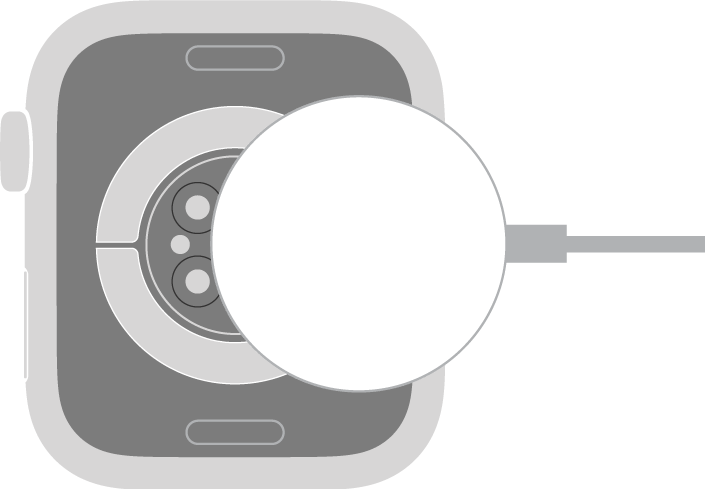
Apple Watch SE

Apple Watch Series 4 y Apple Watch Series 5
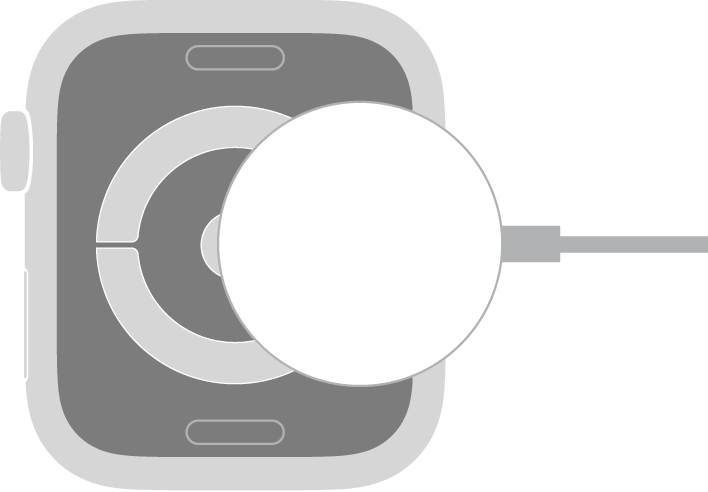
Advertencia: para obtener información de seguridad importante sobre la batería y cómo cargar el Apple Watch, consulta Información importante de seguridad para el Apple Watch.
Revisar la batería restante
Para ver la batería restante, presiona el botón lateral para abrir el centro de control. Si quieres revisar más rápidamente la batería restante, agrega una complicación de batería a la carátula. Consulta Cambiar la carátula en el Apple Watch.

Ahorrar energía
El modo Ahorrar batería te ayuda a ahorrar batería cuando lo necesitas. Para ello, desactiva la pantalla siempre activa, las mediciones en segundo plano de la frecuencia cardiaca y del oxígeno en sangre, y las notificaciones de la frecuencia cardiaca. Es posible que otras notificaciones se retrasen, las alertas de emergencia pueden no entregarse y se limiten ciertas conexiones Wi-Fi o de red celular. La red celular se desactiva hasta que la necesites, como al transmitir música o enviar un mensaje, por ejemplo.
Nota: el modo Ahorrar batería se desactivará cuando el nivel de batería llegue al 80%.

Presiona el botón lateral para abrir el centro de control.
Toca el porcentaje de la batería y activa el modo Ahorrar batería.
Para confirmar tu elección, desliza hacia abajo y toca Activar.
Puedes tocar Activar por, luego elegir Sí por un día, Sí por 2 días o Sí por 3 días.
Consejo: Si tienes dispositivos que funcionan con batería como AirPods conectados a tu Apple Watch mediante Bluetooth, toca el porcentaje de batería en el centro de control y gira la Digital Crown para ver la carga restante de tus audífonos.
Cuando el nivel de batería se descargue hasta llegar al 10% o menos, tu Apple Watch te avisará y te dará la oportunidad de activar Ahorrar batería.
Para obtener más información sobre el modo Ahorrar batería, consulta el artículo de soporte de Apple Usar el modo Ahorrar batería en el Apple Watch.
Consejo: para obtener consejos sobre cómo maximizar la vida de la batería, consulta Maximizando la duración y la vida útil de la batería para México o Latinoamérica en el sitio web de Apple.
Regresar al modo de energía normal
Presiona el botón lateral para abrir el centro de control.
Toca el porcentaje de la batería y desactiva el modo Ahorrar batería.
Revisar cuándo fue la última vez que se recargó el reloj

Abre la app Configuración
 en tu Apple Watch.
en tu Apple Watch.Toca Batería.
La pantalla Batería muestra el porcentaje de batería restante, una gráfica con detalles del historial de recarga reciente e información sobre la última vez que se recargó la batería.
Revisar la condición de la batería
Puedes revisar la capacidad de la batería de tu Apple Watch en relación con la condición que tenía cuando era nueva.
Abre la app Configuración
 en tu Apple Watch.
en tu Apple Watch.Toca Batería y elige Condición.
El Apple Watch te avisa si la capacidad de la batería se reduce considerablemente, permitiéndote revisar opciones de servicio.
Optimizar la recarga de la batería
Para reducir el deterioro de la batería, el Apple Watch utiliza el aprendizaje automático en el dispositivo para aprender tus rutinas de recarga diarias con el fin de esperar a recargar a más del 80% hasta que llegue la hora en que sueles usarlo.
Abre la app Configuración
 en tu Apple Watch.
en tu Apple Watch.Toca Batería y elige Condición.
Activa Recarga optimizada.
Evitar que las apps se actualicen en segundo plano
Cuando pasas de una app a otra, la app que estabas usando no se mantiene abierta ni utiliza recursos del sistema, pero es posible que de todas formas intente actualizarse en segundo plano para revisar si hay contenido nuevo o actualizaciones.
La actualización de apps en segundo plano puede utilizar energía, así que puedes desactivar esta opción para maximizar la vida de la batería.
Abre la app Configuración
 en tu Apple Watch.
en tu Apple Watch.Ve a General > Actualización en 2do. plano.
Desactiva la opción Actualización en 2do. plano para impedir que todas las apps se actualicen. O desplázate hacia abajo para desactivar la actualización sólo de apps específicas.
Nota: las apps que tengan complicaciones en la carátula actual se seguirán actualizando, incluso si desactivas la actualización en segundo plano para ellas.